Los administradores pueden obligar a los usuarios a restablecer sus respectivas contraseñas durante su próximo inicio de sesión en Windows 11 haciendo algunos cambios simples en una pantalla de configuración difícil de encontrar.
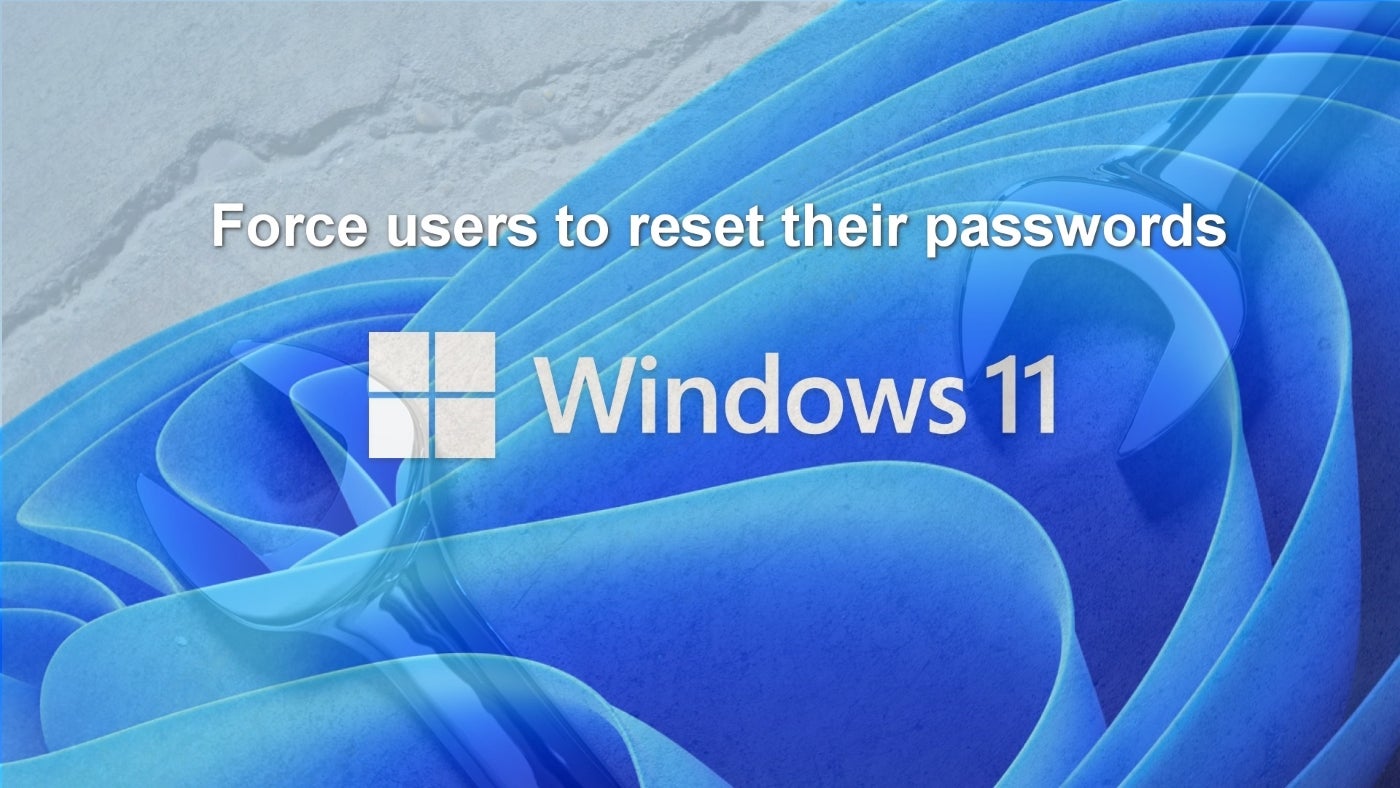
Independientemente del tamaño de su organización, seguir los procedimientos de seguridad de las mejores prácticas es fundamental para su operación y nunca debe descartarse. Uno de estos procedimientos de seguridad fundamentales es el restablecimiento del período de una contraseña de inicio de sesión segura, una tarea de seguridad en la que los usuarios son comprensiblemente reacios a participar.
VER: Utilice esta lista de verificación de TechRepublic Premium para proteger sus sistemas Windows 11.
En Windows 11, los administradores de cuentas de usuarios locales pueden obligar a los miembros a restablecer sus respectivas contraseñas en su próximo inicio de sesión haciendo un cambio simple en una pantalla de configuración específica. Navegar a esta pantalla requiere algunos pasos y puede implicar un giro menos que intuitivo de más de un interruptor, pero hacerlo obligará a los usuarios a restablecer sus contraseñas de inicio de sesión de Windows 11.
Obligar a los usuarios de un grupo local a restablecer sus contraseñas en Windows 11
Para bien o para mal, Microsoft ha decidido hacer que navegar a la pantalla de configuración correcta para este proceso sea mucho más difícil de lo que debería ser. Por ejemplo, no puede alcanzar la configuración adecuada a través de Configuración, y escribir «control de usuario» en el cuadro de búsqueda del escritorio de Windows 11 tampoco revelará el área de configuración adecuada. En su lugar, debemos confiar en un asistente de configuración antiguo, pero útil.
Para abrir la herramienta de configuración, presione la combinación de teclas de Windows + R y escriba «netplwiz» en el cuadro de texto del comando. Esto abrirá el panel de control de cuentas de usuario (Figura A).
Figura A
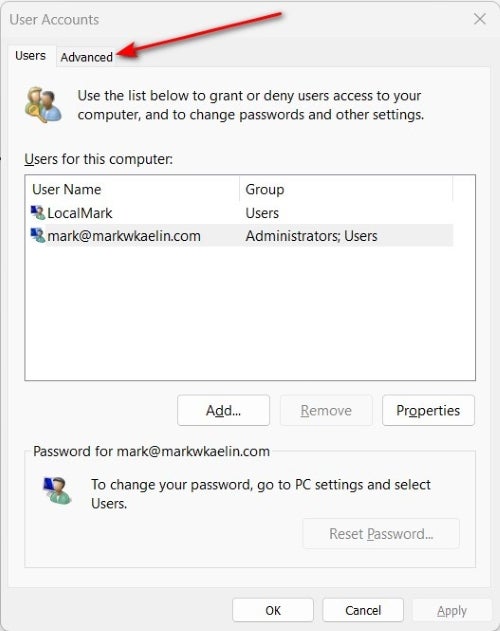
Haga clic en la pestaña Avanzado en la ventana emergente Cuentas de usuario y, a continuación, haga clic en el botón Avanzado en la sección Administración avanzada de usuarios (Figura B).
Figura B
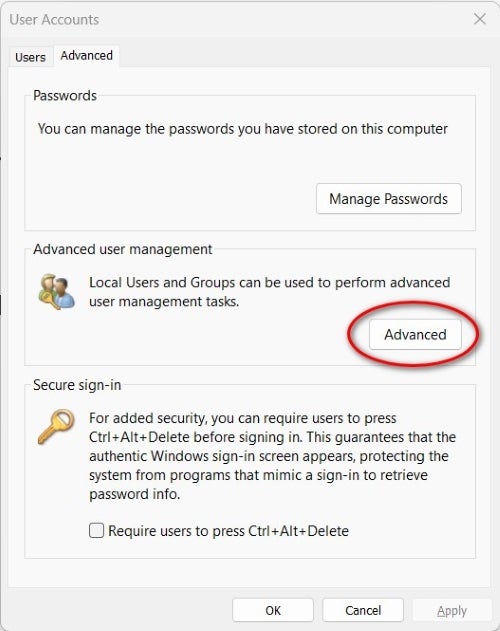
Al hacer clic en el botón Avanzado, se muestra el administrador de usuarios y grupos locales (Figura C). Haga clic en la carpeta Usuarios para revelar la lista de usuarios locales. Esta pantalla es donde haremos nuestros cambios de configuración para obligar a los usuarios a restablecer sus contraseñas.
Figura C
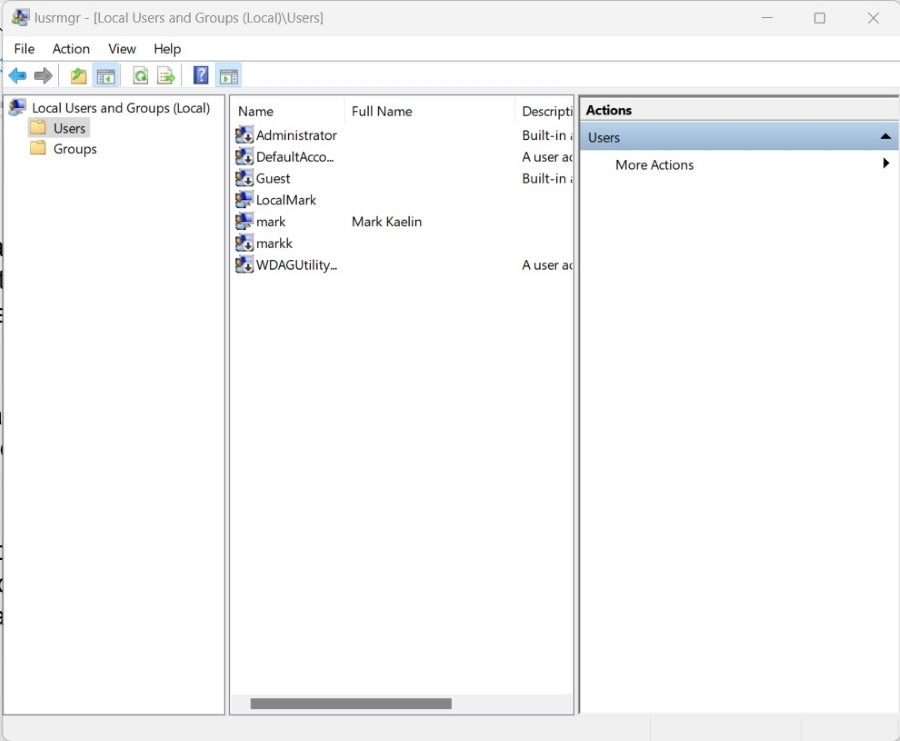
Haga clic con el botón derecho en un nombre de usuario de la lista y seleccione Propiedades en el menú contextual desplegable, que abrirá la pantalla Propiedades para ese usuario específico (Figura D). Estamos interesados en el conjunto de casillas de verificación en la parte inferior de esta pantalla.
Figura D
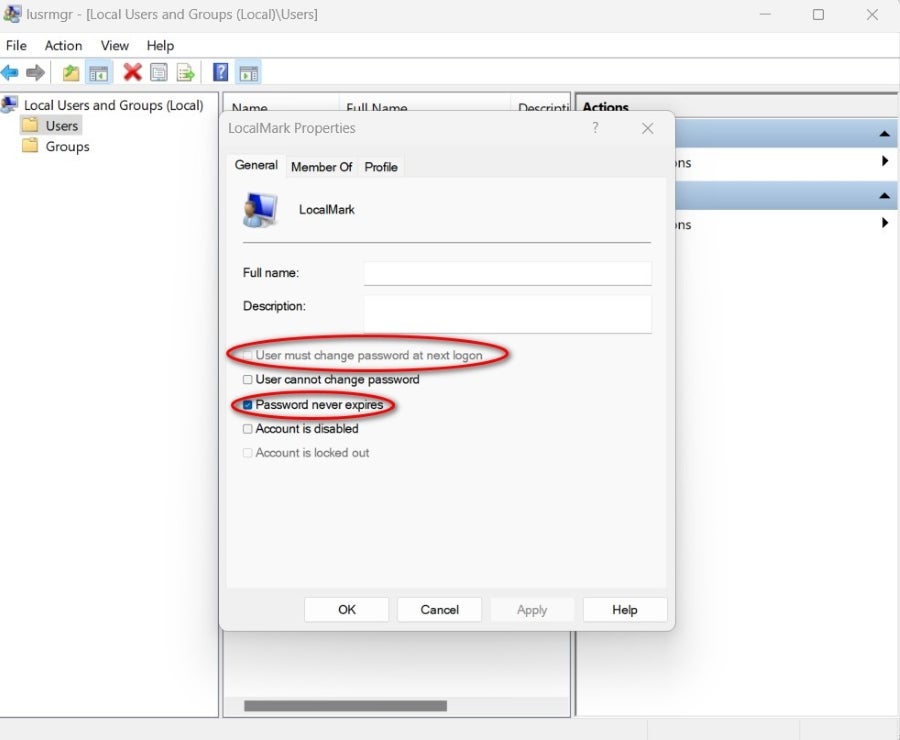
Queremos colocar una marca en la primera casilla de verificación, que tiene la etiqueta El usuario debe cambiar la contraseña en el próximo inicio de sesión. Pero, en muchos casos, esa configuración puede estar atenuada y no disponible. Para que esté disponible, primero desmarque la casilla denominada La contraseña nunca caduca.
Cuando se complete el cambio en la configuración, haga clic en Aplicar y luego en Aceptar para finalizar el proceso. Realice esta tarea en otros usuarios de la lista como mejor le parezca, y cuando haya terminado, puede salir tanto del administrador de Usuarios y grupos locales como del panel de control de Cuentas de usuario.
Ahora, la próxima vez que un usuario inicie sesión en Windows, se le pedirá que restablezca su contraseña siguiendo las reglas estándar para la creación de contraseñas.
Existen otros métodos para obligar a las personas a restablecer sus contraseñas de inicio de sesión de Windows 11, que involucran herramientas administrativas que se encuentran en Azure. Estas herramientas están diseñadas para organizaciones con más de unos pocos usuarios y requieren tutoriales más detallados.
